Cambiador de resolución de fotos: cómo cambiar la resolución de la imagen en Android
Cuando tomas una foto y no estás satisfecho con su resolución, debes sentirte abatido. O cuando abres tu álbum en tu dispositivo Android y encuentras una foto preciosa pero borrosa tomada hace años, puedes sentirte perdido y optar por eliminarla de mala gana. No hagas eso todavía. Hay muchas maneras de ayudarle a obtener una fotografía clara. Ahora te presentaremos a cómo cambiar la resolución de una imagen en Android.
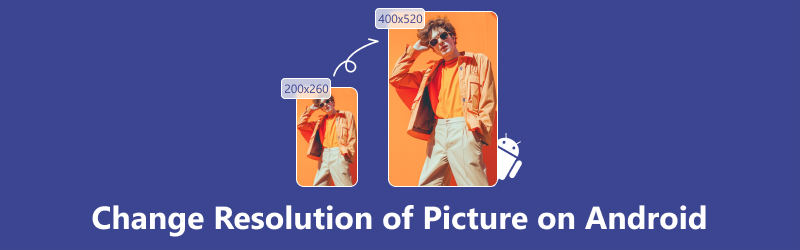
- LISTA DE GUÍAS
- Parte 1. Cambiar la resolución de la imagen en Android con la aplicación Cámara
- Parte 2. Cambie la resolución de la imagen en Android activando el modo HDR
- Parte 3. Cambiar la resolución de la imagen para Android con una herramienta en línea
- Parte 4. Preguntas frecuentes sobre cómo cambiar la resolución de una imagen
Parte 1. Cambiar la resolución de la imagen en Android con la aplicación Cámara
La forma más sencilla de cambiar la resolución de una imagen en Android es utilizando la cámara integrada en su teléfono Android. Puede obtener directamente una foto de alta resolución con la aplicación Cámara sin volver a ajustarla. Además, también puedes usarlo para cambiar la saturación, el contraste y el brillo de tu imagen. El ícono y el diseño del menú de la aplicación Cámara en teléfonos y tabletas Android varían según los productores, pero las configuraciones básicas pueden ser similares. Estos son los pasos como referencia; solo sigue leyendo.
Abra la aplicación Cámara con su teléfono Android.
Vaya a la página de Configuración tocando el ícono de ajustes.
Busque y toque la Resolución, que también podría denominarse propiedades de imagen/calidad de imagen/tamaño de imagen/resolución de imagen según las diferentes marcas de teléfonos, en la página.
Luego, es posible que veas opciones como 8MP/10M/13MP. Generalmente, más píxeles por pulgada significa mayor calidad y una imagen más nítida. Elígelo según tus necesidades.
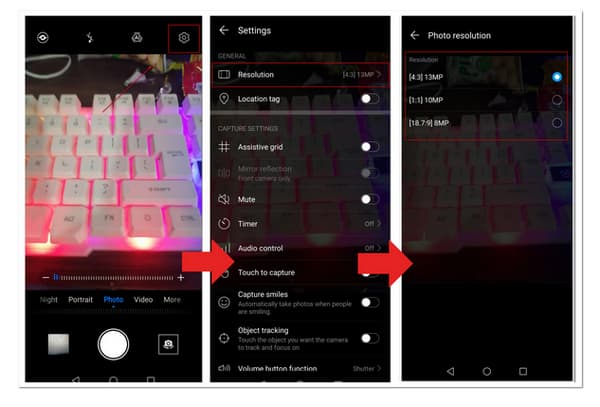
Ahora, intenta tomar una foto con la aplicación de tu cámara y es posible que descubras que se vuelve más clara que antes.
Parte 2. Cambie la resolución de la imagen en Android activando el modo HDR
El modo HDR es una característica común en la mayoría de las aplicaciones de cámara. Generalmente, se utiliza para hacer fotografías más cercanas a lo que se ve a simple vista. El modo HDR puede ayudar a que su fotografía capture más variaciones de brillo y colores. Usando el modo HDR, puedes tener una imagen más impresionante. ¿Cómo cambiar la resolución de una imagen en Android activando el modo HDR? Puede consultar los siguientes pasos.
Abra la cámara en su teléfono Android.
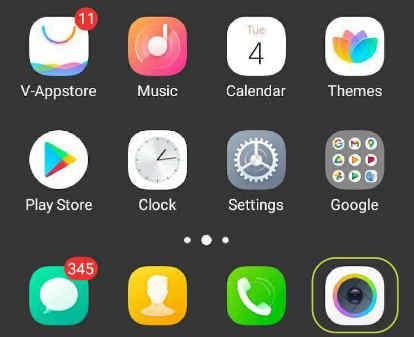
Busque el ícono HDR en la página principal de la cámara y tóquelo para activar el modo. El modo HDR capturará de 3 a 5 fotografías de la misma imagen y luego las convertirá en una para lograr una mayor calidad.
Ahora, intenta tomar una foto y encontrarás una imagen más nítida.
Parte 3. Cambiar la resolución de la imagen para Android con una herramienta en línea
Si no está satisfecho con los resultados obtenidos con los métodos descritos anteriormente, también existen herramientas en línea gratuitas disponibles para ayudarlo a cambiar la resolución de su imagen en Android.
Aquí te recomendamos Arkthinker AI Image Upscaler en línea. Esta es una herramienta en línea respaldada por tecnología de inteligencia artificial que puede mejorar la calidad de las fotografías hasta 4K y crear imágenes más grandes sin perder calidad. Admite la mayoría de los formatos de imagen, incluidos JPG, JPEG, PNG y BMP. Además, al tratarse de una herramienta online, no ocupará mucho espacio.
◆ Mejore la imagen borrosa a HD a 1080p, incluso 3000×3000 píxeles, si lo desea.
◆ Te permite previsualizar el resultado.
◆ Puede descargar su imagen mejorada sin marca de agua.
◆ Sus imágenes se eliminarán automáticamente dentro de las 24 horas, lo que garantiza la seguridad de sus datos.
¿Cómo utilizar Arkthinker Free AI Image Upscaler Online para procesar su imagen? Aquí están los pasos.
Abra Arkthinker Free AI Image Upscaler Online con sus navegadores.
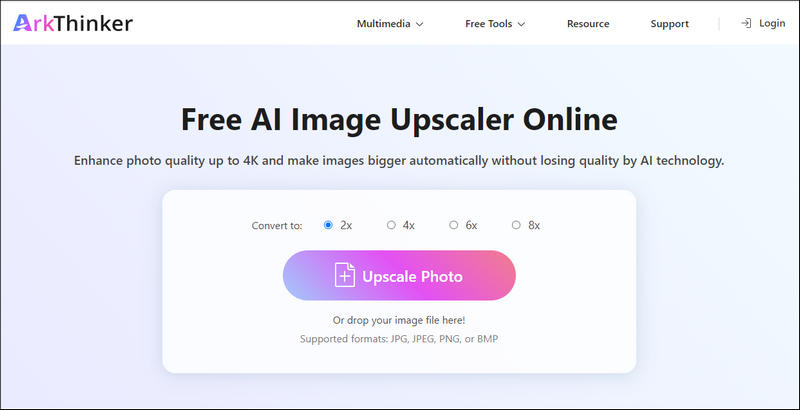
Haga clic en Foto exclusiva en la interfaz principal y elija las fotos que desea procesar.
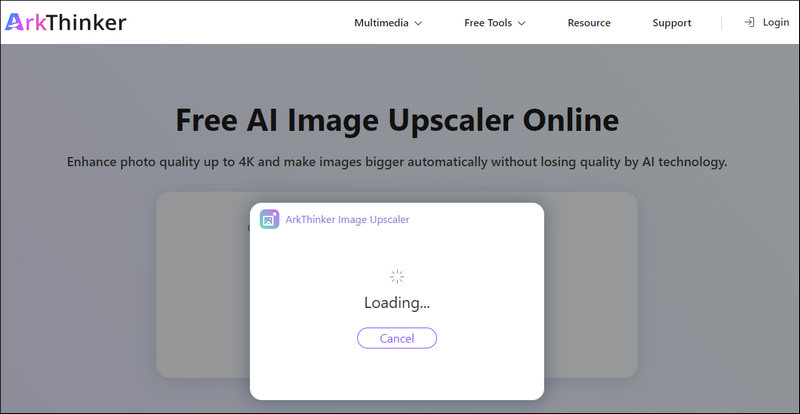
Puede optar por ampliar su imagen a 2×, 4×, 6× y 8×. Luego haga clic en Guardar para descargar su foto mejorada directamente.
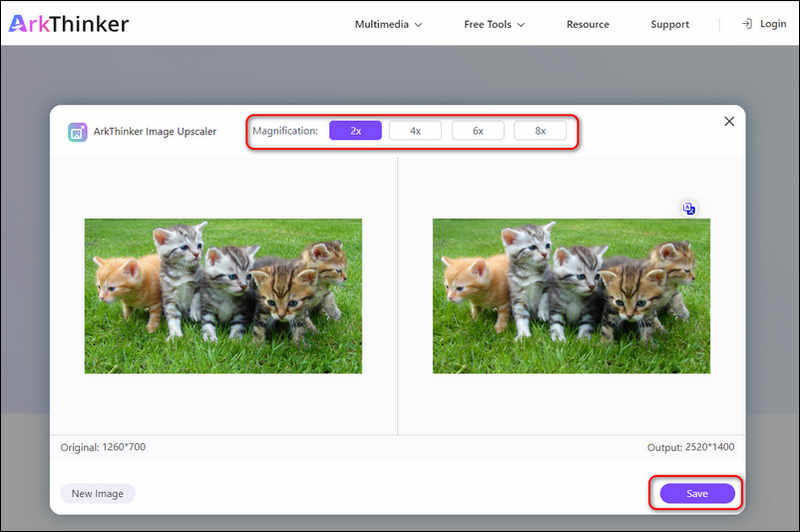
Arriba hay contenido sobre cómo mejorar la calidad de la imagen. Si también desea mejorar la calidad de su video, aquí tiene métodos y herramientas para usted.
Parte 4. Preguntas frecuentes sobre cómo cambiar la resolución de una imagen
¿Qué es el modo HDR en un teléfono Android?
El modo HDR es la abreviatura de alto rango dinámico. Rango dinámico significa la diferencia entre los elementos más oscuros y más claros de una imagen. Con el modo HDR, puedes reducir la alta exposición causada por la luz solar o aumentar el brillo de una foto tomada en un lugar oscuro y obtener una foto más realista.
¿Cómo saber el tamaño de píxeles de una imagen?
Haga clic derecho en la imagen en su computadora y seleccione Propiedades en la parte inferior. Luego haga clic en Detalles para ver la información detallada de la imagen, incluida la resolución, la altura y el ancho.
¿La densidad de píxeles es lo mismo que la resolución?
La densidad de píxeles no es lo mismo que la resolución. La densidad de píxeles es el componente más pequeño de la pantalla, mientras que la resolución significa la cantidad de píxeles independientemente de su escala.
Conclusión
En este artículo, le recomendamos diferentes formas de cambia la resolución y mejora tus imágenes en Android usando una cámara incorporada y una herramienta en línea. Todos los métodos anteriores son simples y no requieren descargas ni instalaciones adicionales, solo unos pocos clics para que pueda obtener una foto más clara y nítida. ¿Que estas esperando? Pruébalos ahora mismo.
¿Qué opinas de esta publicación? Haga clic para calificar esta publicación.
Excelente
Clasificación: 4.9 / 5 (basado en 322 votos)
Encuentre más soluciones
GIF Resizer: herramientas definitivas para cambiar el tamaño de tu GIF animado Cortador de GIF: cómo cortar GIF con métodos fáciles y rápidos Las 6 mejores formas de mejorar los vídeos con tecnología de inteligencia artificial para principiantes [Características, ventajas y desventajas] Los 4 mejores potenciadores de resolución de vídeoArtículos relativos
- Editar imagen
- Cómo editar y recortar GIF animados con 4 formas efectivas
- 10 convertidores GIF para convertir entre imágenes/vídeos y GIF
- Las mejores herramientas de edición de GIF adecuadas para cualquier computadora y dispositivo
- Cómo hacer GIF a partir de imágenes en computadoras de escritorio y teléfonos móviles
- Pasos rápidos sobre cómo agregar texto a un GIF usando las herramientas de creación de subtítulos
- Agregue música a GIF: incorpore música a su GIF después de la conversión
- GIF Resizer: herramientas definitivas para cambiar el tamaño de tu GIF animado
- [6 herramientas] Cómo configurar un cambio de bucle GIF y reproducirlo para siempre
- Cortador de GIF: cómo cortar GIF con métodos fáciles y rápidos
- Cómo eliminar la marca de agua Alamy de las imágenes (100% en funcionamiento)



